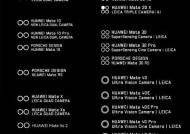电脑前面板无声音的解决办法?
- 生活窍门
- 2025-03-29
- 9
- 更新:2025-03-13 20:52:14
在电脑使用过程中,若突然发现音频输出似乎失效,而所有的设置看起来都正常,这可能会让人感到困惑和沮丧。电脑前面板无声音是常见的硬件问题之一,但你无需担忧,我们可以逐一排查并解决这个问题。以下将为电脑前面板无声音提供全面的解决办法,并教你如何确保音频设备正常工作。
前面板音频线连接检查
电脑的前面板音频插孔通过一根特殊设计的音频线连接到主板上,这根线负责把声音从主板传输到机箱的前面板上。如果这根线没有正确连接,或者连接松动,那么前面板将无法输出声音。
操作步骤:
1.关闭电脑电源并拔掉电源线,确保电脑处于完全断电的状态。
2.打开机箱侧板,你可以看到主板上有一组音频接口,这些接口通常标记为“HDAudio”或者“AudioIn/Out”。
3.检查音频连接线是否牢固地插在主板的音频接口和机箱面板之间。如果连接线看起来有些损坏或松动,请小心地重新插紧。
4.如果安装了独立显卡,并且显卡带有音频输出口,请检查是否正确安装了音频扩展卡或者将音频线连接到显卡上。

驱动程序检查与更新
过时或损坏的驱动程序也会导致音频问题。更新到最新版本的音频驱动程序是必要的步骤。
操作步骤:
1.打开设备管理器:
在任务栏搜索框输入“设备管理器”,回车打开。
2.展开“声音、视频和游戏控制器”类别,找到你的音频设备。
3.右击音频设备,选择“更新驱动程序”。设备管理器会自动搜索并安装可用的更新。
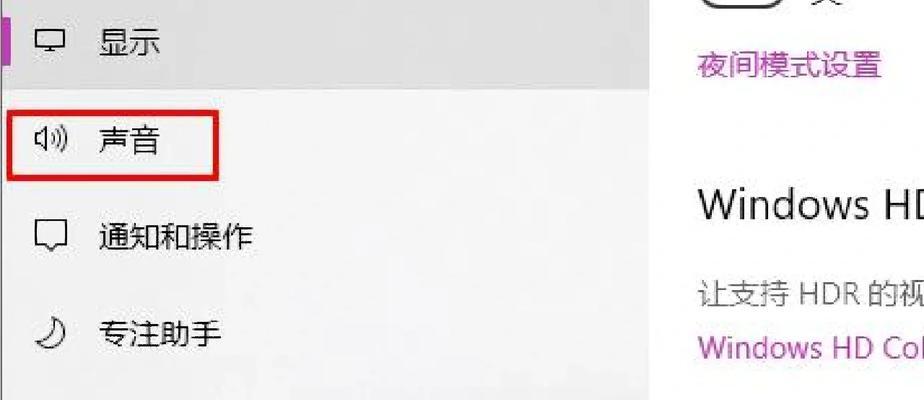
操作系统音频服务检查
Windows操作系统内置了音频服务,如果这些服务未运行或被错误配置,也可能导致前面板无声音的问题。
操作步骤:
1.按下Win+R键,输入`services.msc`并回车。
2.在服务列表中找到并双击“WindowsAudio”服务。
3.在“启动类型”中选择“自动”,确保服务已启动。
4.点击“应用”然后“启动”按钮,如果服务已在运行,则忽略这一步。
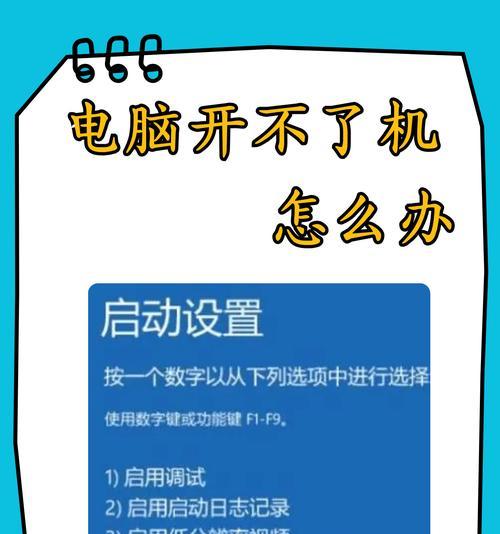
声音设置与音频输出设备的选择
即使前面板连接正确,操作系统的设置错误同样会造成声音失效。你需要确保音频输出设备已被正确选择。
操作步骤:
1.点击任务栏右下角的音量图标,选择“声音设置”。
2.在输出部分,点击“选择你的输出设备”,确保选择了正确的前面板音频设备。
3.如果发现多个输出设备,尝试切换到另一个输出设备,并再次切换回来。
硬件故障检测
如果以上步骤都没有解决问题,那么可能是硬件本身出现了故障。最常见的情况包括前面板的音频接口损坏或者音频电路故障。
操作步骤:
1.测试其他音频设备,例如使用耳机检查是否能够从前面板获得音频输出。
2.更换音频线进行测试,查看是否是音频线的故障。
3.如果更换音频线无效,可能需要咨询专业的技术人员检查主板上的音频接口或者进一步的硬件检测。
电脑前面板无声音的问题可能源自连接松动、驱动程序错误、系统服务未启动或者硬件故障等。通过上述步骤,大多数人应该能够解决前面板不发声的问题。如果问题依旧无法解决,建议联系专业的电脑维修服务进行深入检查。希望本文的方法能帮助你恢复电脑前面板的音频输出功能。
上一篇:泰坦之路端游下载失败怎么办?